- 系统
- 教程
- 软件
- 安卓
时间:2021-11-01 来源:u小马 访问:次
微软已经开始正式推送Win11系统升级,所有符合硬件升级的Win10电脑都能够获得推送升级,Win11系统的开始菜单变化很大,想要在开始菜单中添加常用的应用或者文件夹,该怎么添加呢?今天在这里小编为大家简单的介绍一下Win11系统在开始菜单添加快捷方式的方法教程,希望大家会喜欢。
方法一:添加应用图标
打开开始菜单,点击右上角【所有应用】。
进入应用列表中,右键点击”应用“,在弹出的菜单中点击【固定到”开始“屏幕】,即可将应用快捷方式添加到开始菜单。
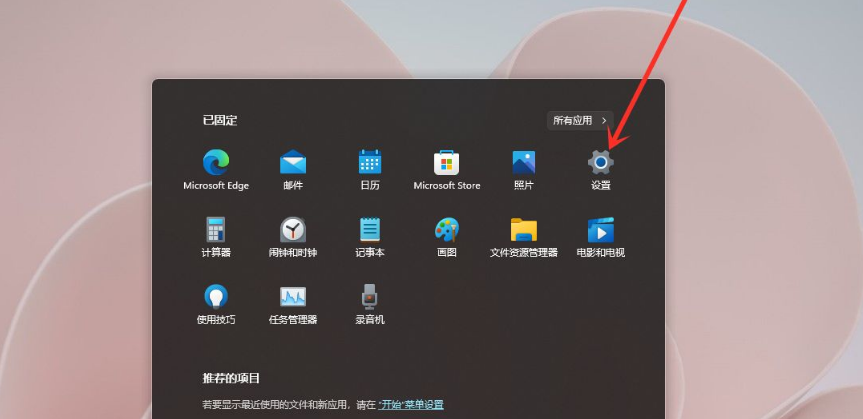
方法二:添加常用文件夹
打开开始菜单,点击【设置】,打开win11设置界面。
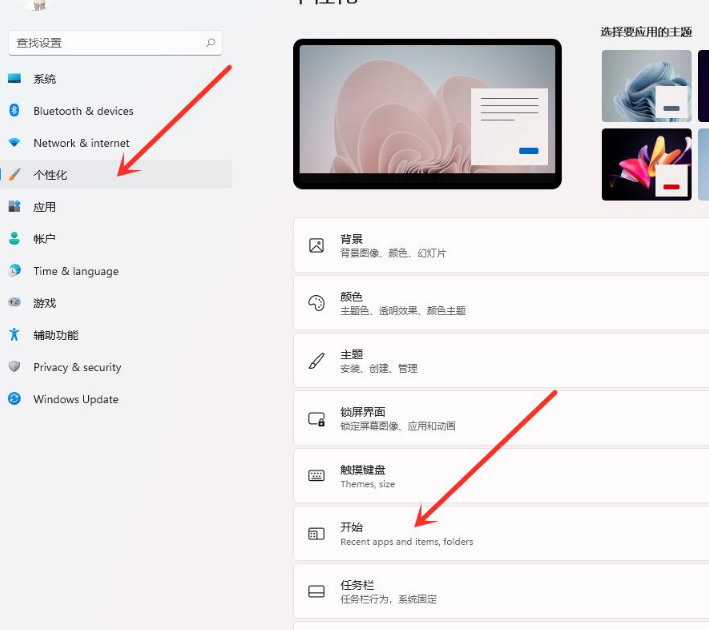
进入个性化界面,点击【开始】选项。
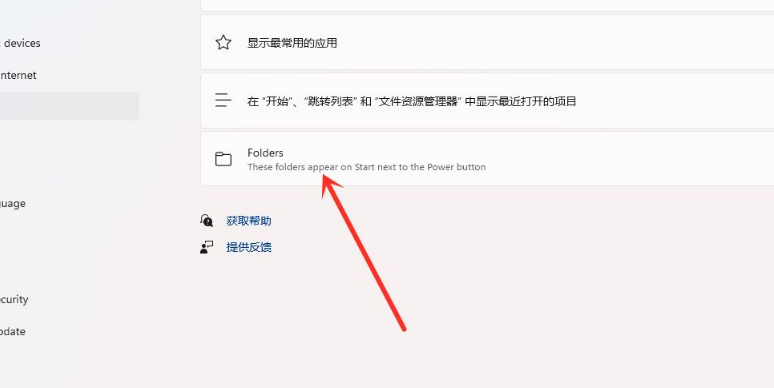
点击【文件夹】选项。
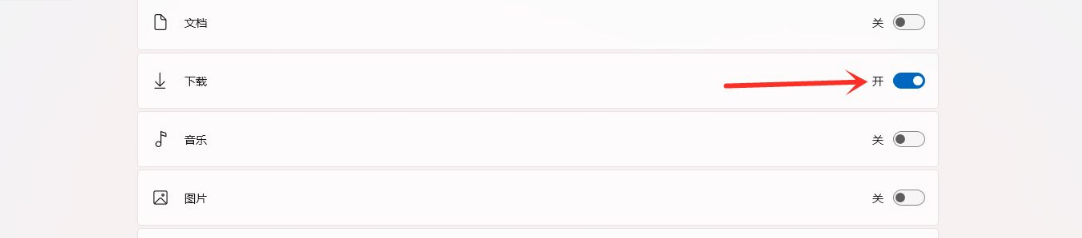
选择要添加的文件夹,打开右侧的开关即可。
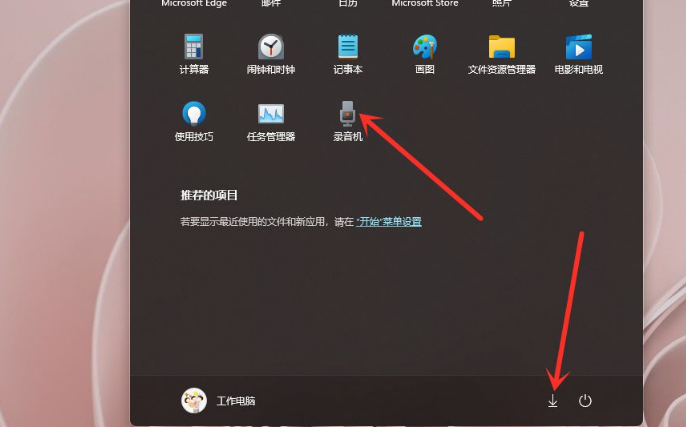
以上介绍的内容就是关于Win11系统在开始菜单添加快捷方式的具体操作方法,不知道大家学会了没有,如果你也遇到了这样的问题的话可以按照小编的方法自己尝试一下,希望可以帮助大家解决问题,谢谢!!!!想要了解更多的Windows11技巧请关注Win10u小马~~~





